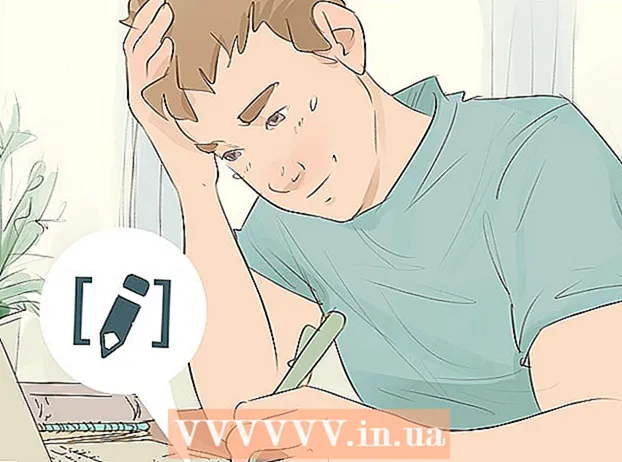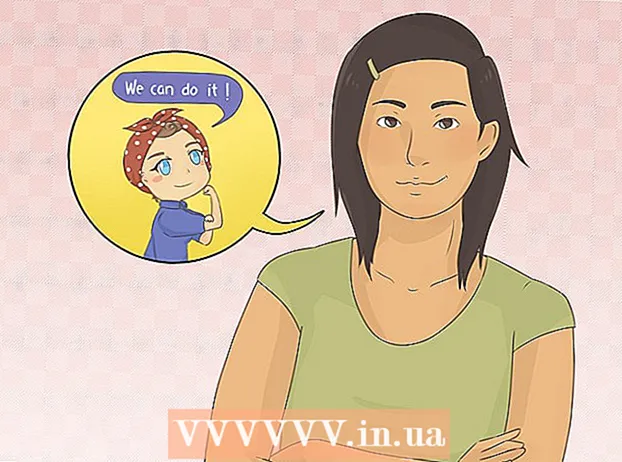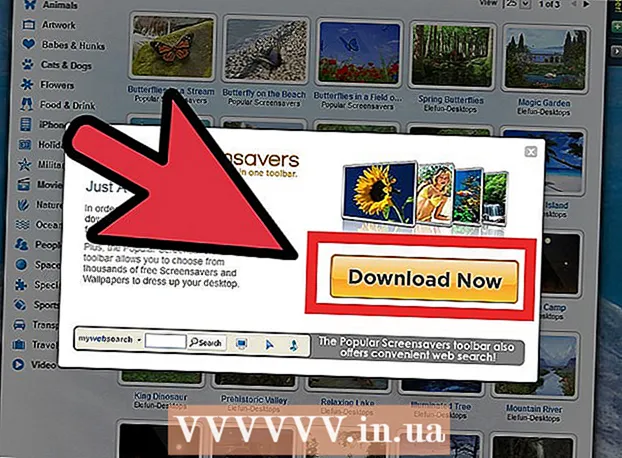מְחַבֵּר:
Janice Evans
תאריך הבריאה:
1 יולי 2021
תאריך עדכון:
16 יוני 2024
![How to Run PHP file on localhost | Windows 10 [ 2022 Update ] Complete guide for using XAMPP Server](https://i.ytimg.com/vi/tcoIVp1eNgM/hqdefault.jpg)
תוֹכֶן
מאמר זה יראה לך כיצד לפתוח ולערוך קבצי PHP במחשב Windows או Mac OS X.
צעדים
שיטה 1 מתוך 2: Windows
 1 הורד והתקן את Notepad ++. זהו עורך טקסט חינם עבור Windows שיכול לפתוח קבצי PHP. כדי להתקין עורך זה:
1 הורד והתקן את Notepad ++. זהו עורך טקסט חינם עבור Windows שיכול לפתוח קבצי PHP. כדי להתקין עורך זה: - עבור אל https://notepad-plus-plus.org/download/v7.5.8.html בדפדפן האינטרנט של המחשב שלך;
- לחץ על כפתור ההורדה הירוק;
- לחץ פעמיים על הקובץ שהורדת;
- בצע את ההוראות שעל המסך.
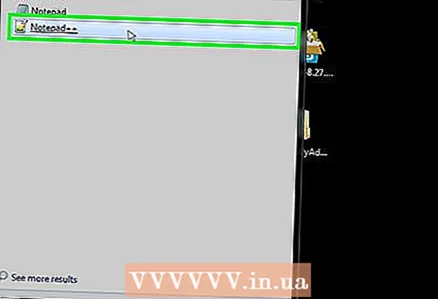 2 פתח פנקס רשימות ++. אם הוא אינו מופעל אוטומטית, פתח את תפריט התחל
2 פתח פנקס רשימות ++. אם הוא אינו מופעל אוטומטית, פתח את תפריט התחל  , להיכנס פנקס רשימות ++ ולחץ על "Notepad ++" בראש תוצאות החיפוש.
, להיכנס פנקס רשימות ++ ולחץ על "Notepad ++" בראש תוצאות החיפוש. 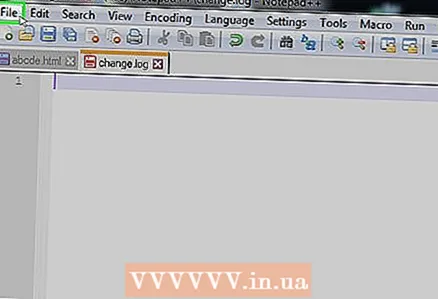 3 לחץ על קוֹבֶץ. הוא בפינה השמאלית העליונה של חלון Notepad ++. ייפתח תפריט.
3 לחץ על קוֹבֶץ. הוא בפינה השמאלית העליונה של חלון Notepad ++. ייפתח תפריט. 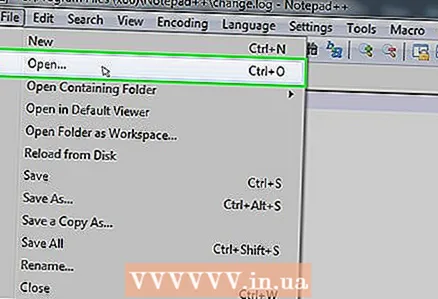 4 לחץ על לִפְתוֹחַ. אפשרות זו נמצאת בתפריט. חלון האקספלורר ייפתח.
4 לחץ על לִפְתוֹחַ. אפשרות זו נמצאת בתפריט. חלון האקספלורר ייפתח.  5 בחר את קובץ ה- PHP הדרוש. נווט לתיקייה עם קובץ ה- PHP ולאחר מכן לחץ על קובץ ה- PHP כדי לבחור אותו.
5 בחר את קובץ ה- PHP הדרוש. נווט לתיקייה עם קובץ ה- PHP ולאחר מכן לחץ על קובץ ה- PHP כדי לבחור אותו. 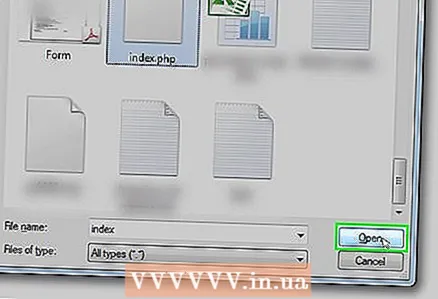 6 לחץ על לִפְתוֹחַ. זה בפינה הימנית התחתונה של החלון. קובץ ה- PHP ייפתח ב- Notepad ++, שיאפשר לך לצפות בקוד הקובץ ולבצע את השינויים הדרושים.
6 לחץ על לִפְתוֹחַ. זה בפינה הימנית התחתונה של החלון. קובץ ה- PHP ייפתח ב- Notepad ++, שיאפשר לך לצפות בקוד הקובץ ולבצע את השינויים הדרושים. - אם שינית את קובץ ה- PHP, לחץ על Ctrl+סכדי לשמור את השינויים עד שתצא מ- Notepad ++.
שיטה 2 מתוך 2: Mac OS X
 1 הורד והתקן את BBEdit. תוכנית חינמית זו מאפשרת לך להציג ולערוך סוגי קבצים רבים, כולל PHP. כדי להתקין תוכנית זו:
1 הורד והתקן את BBEdit. תוכנית חינמית זו מאפשרת לך להציג ולערוך סוגי קבצים רבים, כולל PHP. כדי להתקין תוכנית זו: - עבור אל https://www.barebones.com/products/bbedit/ בדפדפן אינטרנט;
- לחץ על "הורדה חינם" בפינה השמאלית העליונה של הדף;
- לחץ פעמיים על קובץ ה- DMG שהורדת;
- אפשר להתקין תוכנות של צד שלישי אם תתבקש;
- גרור את סמל BBEdit לתיקיית היישומים;
- בצע את ההוראות שעל המסך.
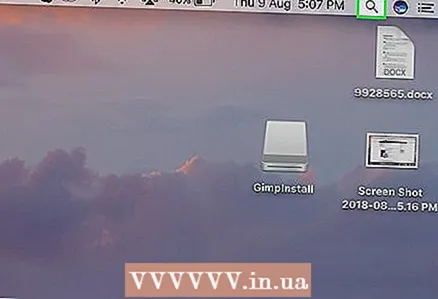 2 פתח זרקור
2 פתח זרקור  . לחץ על סמל זכוכית המגדלת בפינה השמאלית העליונה של המסך.
. לחץ על סמל זכוכית המגדלת בפינה השמאלית העליונה של המסך. 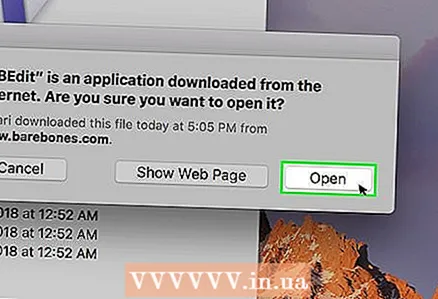 3 פתח את BBEdit. להיכנס bbeditולאחר מכן לחץ פעמיים על "BBEdit" מהתפריט.
3 פתח את BBEdit. להיכנס bbeditולאחר מכן לחץ פעמיים על "BBEdit" מהתפריט. - אם זו הפעם הראשונה שאתה פותח את BBEdit, לחץ על פתח כאשר תתבקש ולאחר מכן לחץ על המשך כדי להשתמש בגרסת הניסיון שלך ל -30 יום.
 4 לחץ על קוֹבֶץ (קוֹבֶץ). זה בפינה השמאלית העליונה של המסך. ייפתח תפריט.
4 לחץ על קוֹבֶץ (קוֹבֶץ). זה בפינה השמאלית העליונה של המסך. ייפתח תפריט.  5 לחץ על לִפְתוֹחַ (לִפְתוֹחַ). אפשרות זו נמצאת בתפריט קובץ. ייפתח חלון Finder.
5 לחץ על לִפְתוֹחַ (לִפְתוֹחַ). אפשרות זו נמצאת בתפריט קובץ. ייפתח חלון Finder.  6 בחר את קובץ ה- PHP שלך. נווט אל התיקייה עם קובץ ה- PHP הרצוי ולאחר מכן לחץ עליה כדי לבחור.
6 בחר את קובץ ה- PHP שלך. נווט אל התיקייה עם קובץ ה- PHP הרצוי ולאחר מכן לחץ עליה כדי לבחור. 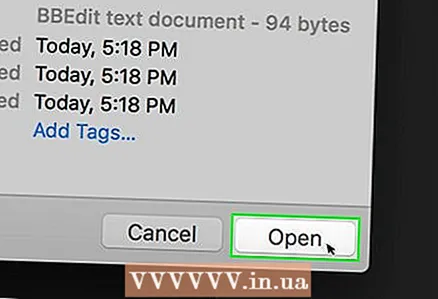 7 לחץ על לִפְתוֹחַ. זה בפינה הימנית התחתונה של החלון. קובץ ה- PHP ייפתח ב- BBEdit; כעת תוכל לצפות בתוכן קובץ ה- PHP.
7 לחץ על לִפְתוֹחַ. זה בפינה הימנית התחתונה של החלון. קובץ ה- PHP ייפתח ב- BBEdit; כעת תוכל לצפות בתוכן קובץ ה- PHP. - לחלופין, תוכל ללחוץ על בחר.
- אם ביצעת שינויים בקובץ PHP, הקפד לשמור אותו על ידי לחיצה פקודה+ס.
טיפים
- גרירה ושחרור של קובץ ה- PHP לרוב הדפדפנים (למעט Firefox) יפתח את קוד קובץ ה- PHP. למרות שסביר להניח שהקוד לא יוצג כצפוי, אתה יכול פשוט להציג אותו.
אזהרות
- צור תמיד עותק של קובץ המקור של PHP לפני עריכתו. שינויים לא נכונים בקוד עלולים לגרום לאתר להפסיק לפעול, ולכן עדיף שתמיד יהיה גיבוי.